全国高分辨率土地利用数据服务 土地利用数据服务 土地覆盖数据服务 坡度数据服务 土壤侵蚀数据服务 全国各省市DEM数据服务 耕地资源空间分布数据服务 草地资源空间分布数据服务 林地资源空间分布数据服务 水域资源空间分布数据服务 建设用地空间分布数据服务 地形、地貌、土壤数据服务 分坡度耕地数据服务 全国大宗农作物种植范围空间分布数据服务
多种卫星遥感数据反演植被覆盖度数据服务 地表反照率数据服务 比辐射率数据服务 地表温度数据服务 地表蒸腾与蒸散数据服务 归一化植被指数数据服务 叶面积指数数据服务 净初级生产力数据服务 净生态系统生产力数据服务 生态系统总初级生产力数据服务 生态系统类型分布数据服务 土壤类型质地养分数据服务 生态系统空间分布数据服务 增强型植被指数数据服务
多年平均气温空间分布数据服务 多年平均降水量空间分布数据服务 湿润指数数据服务 大于0℃积温空间分布数据服务 光合有效辐射分量数据服务 显热/潜热信息数据服务 波文比信息数据服务 地表净辐射通量数据服务 光合有效辐射数据服务 温度带分区数据服务 山区小气候因子精细数据服务
全国夜间灯光指数数据服务 全国GDP公里格网数据服务 全国建筑物总面积公里格网数据服务 全国人口密度数据服务 全国县级医院分布数据服务 人口调查空间分布数据服务 收入统计空间分布数据服务 矿山面积统计及分布数据服务 载畜量及空间分布数据服务 农作物种植面积统计数据服务 农田分类面积统计数据服务 农作物长势遥感监测数据服务 医疗资源统计数据服务 教育资源统计数据服务 行政辖区信息数据服务
Landsat 8 高分二号 高分一号 SPOT-6卫星影像 法国Pleiades高分卫星 资源三号卫星 风云3号 中巴资源卫星 NOAA/AVHRR MODIS Landsat TM 环境小卫星 Landsat MSS 天绘一号卫星影像

1、启动 Visual Studio 2010,新建一个项目,如下图,选择 Silverlight Application。
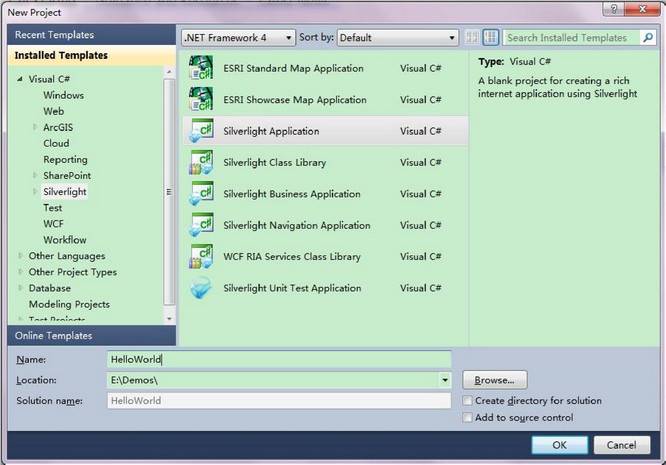
2、点击 OK 后将弹出 Web 网站配置页面,这里接受默认参数。
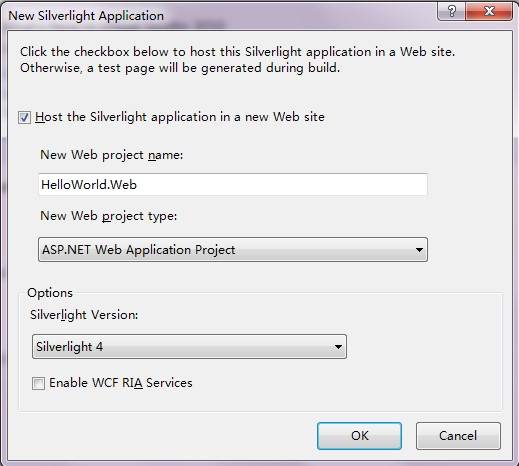
点击 OK 后,新建的 Silverlight 应用程序如下图所示,工作区的上半部分是页面设计视图,下半部分是页面标记代码视图,右侧解决方案目录中有两个工程,一个是 Silverlight 工程,另一个是 ASP.NET 网站包含的 aspx、html 网页和 web.config 配置文件) ,而创建的 Silverlight 应用程序,将依托这个网站来运行。
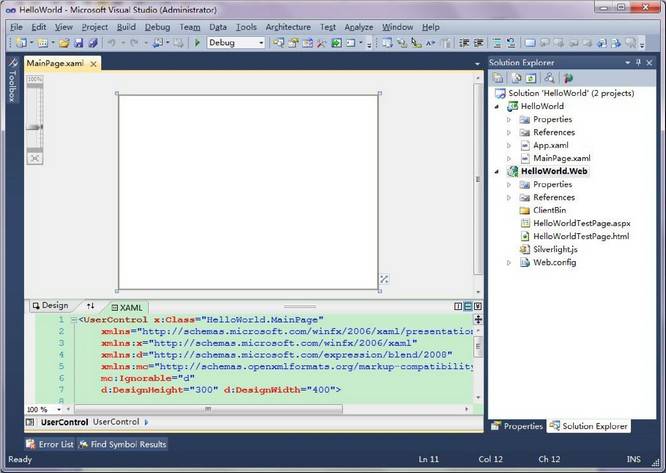
3、在 Silverlight 工程引用中添加对 ArcGIS Silverlight API 类库的引用。
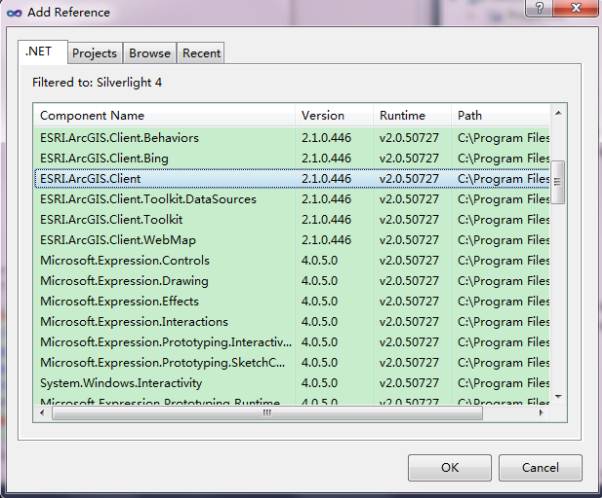
4、 在标记代码中( .xaml 文件)添加对“命名空间”的引用。
<UserControl x:Class="HelloWorld.MainPage"
xmlns="http://schemas.microsoft.com/winfx/2006/xaml/presentation"
xmlns:x="http://schemas.microsoft.com/winfx/2006/xaml"
xmlns:d="http://schemas.microsoft.com/expression/blend/2008"
xmlns:esri="http://schemas.esri.com/arcgis/client/2009"
mc:Ignorable="d" d:DesignHeight="300" d:DesignWidth="400">
<Grid x:Name="LayoutRoot" Background="White">
</Grid>
</UserControl>
5、添加地图控件
<UserControl x:Class="HelloWorld.MainPage"
xmlns="http://schemas.microsoft.com/winfx/2006/xaml/presentation"
xmlns:x="http://schemas.microsoft.com/winfx/2006/xaml"
xmlns:d="http://schemas.microsoft.com/expression/blend/2008"
xmlns:esri="http://schemas.esri.com/arcgis/client/2009"
mc:Ignorable="d" d:DesignHeight="300" d:DesignWidth="400">
<Grid x:Name="LayoutRoot" Background="White">
</Grid>
</UserControl>
6、添加服务图层(XAML 代码)
<Grid x:Name="LayoutRoot" Background="White">
<esri:Map x:Name="myMap">
<esri:ArcGISTiledMapServiceLayer ID="StreetMapLayer"
Url="http://services.arcgisonline.com/ArcGIS/rest/services/World_Street_Map/MapServer"
InitializationFailed="Layer_InitializationFailed"/>
</esri:Map>
</Grid>
7、添加后台代码(使用 C#)
using System;
using System.Windows;
using System.Windows.Input;
using System.Windows.Controls;
using ESRI.ArcGIS.Client;
namespace HelloWorld
{
public partial class MainPage : UserControl
{
public MainPage()
{
InitializeComponent();
}
private void Layer_InitializationFailed(object sender, EventArgs e)
{
//获取图层对象
Layer layer = sender as Layer;
//显示图层加载失败原因的提示
MessageBox.Show("加载图层失败: " + layer.InitializationFailure.Message);
}
}
}
8、编译运行,效果如下(因为上面使用的是在线地图服务,因此需要连接 Internet)。
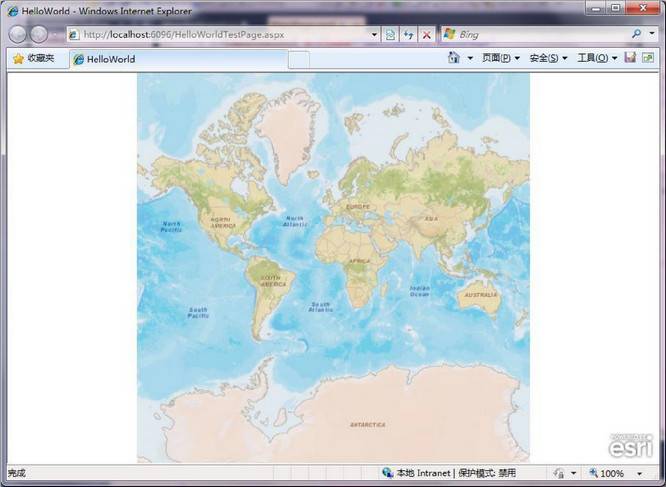
9、拔掉网线再试将提示加载图层失败,如下图所示:
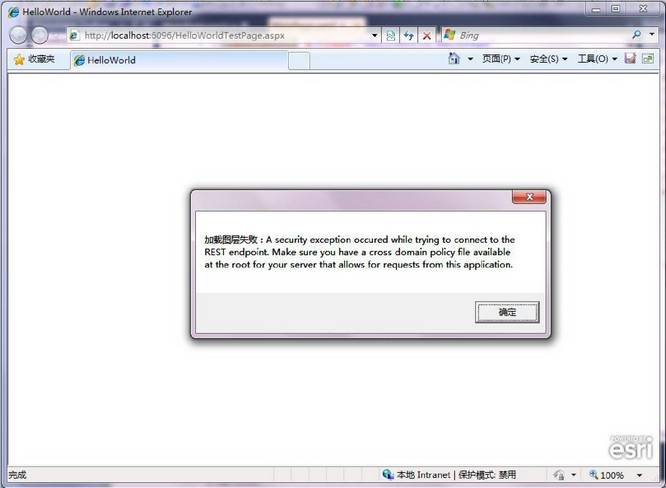
10、如果看不见地图可能是因为没有跨域访问策略文件。
文件名:clientaccesspolicy.xml
文 件 位 置 :ArcGIS Server 站点所在机器的 wwwroot 目录下,例如:C:\inetpub\wwwroot
文件内容:
<access-policy>
<cross-domain-access>
<policy>
<allow-from http-request-headers="*">
<domain uri="*"/>
<domain uri="http://*"/>
</allow-from>
<grant-to>
<resource path="/" include-subpaths="true"/>
</grant-to>
</policy>
</cross-domain-access>
</access-policy>
至此,一个简单的 ArcGIS Silverlight API 应用就搭建好了。